您好,登錄后才能下訂單哦!
您好,登錄后才能下訂單哦!
今天小編給大家分享一下如何使用ES6的class類繼承實現絢麗小球效果的相關知識點,內容詳細,邏輯清晰,相信大部分人都還太了解這方面的知識,所以分享這篇文章給大家參考一下,希望大家閱讀完這篇文章后有所收獲,下面我們一起來了解一下吧。
本效果采用Canvas畫布繪制,再利用class類繼承實現,實現的效果鼠標在指定Canvas位置移動,會在當前鼠標的位置產生隨機顏色的小球,之后小球會慢慢消失。
效果圖示
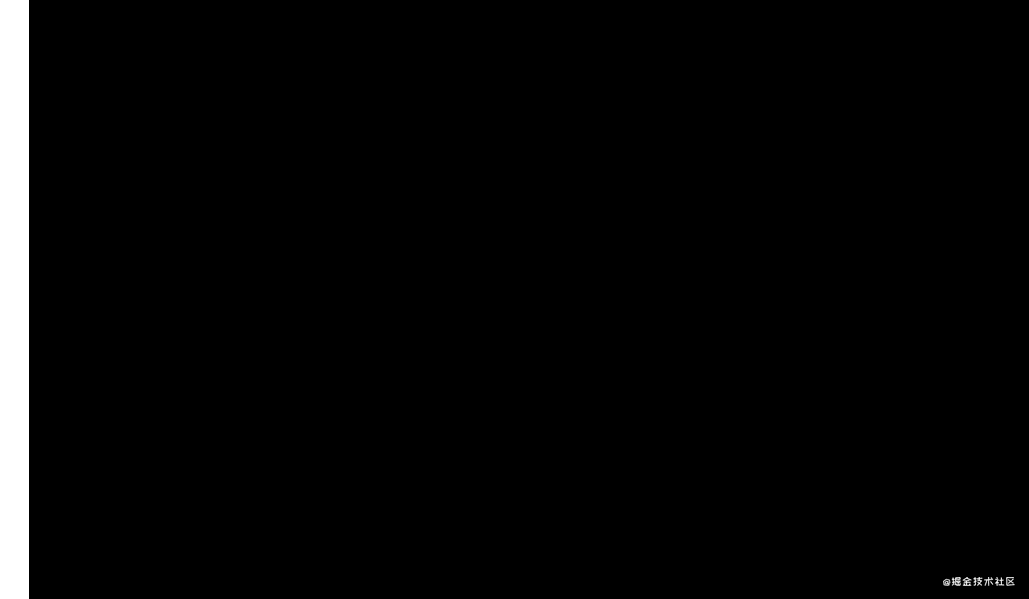
書寫HTML
創建canvas畫布環境
書寫小球類Ball
實現繼承球類(Ball)的MoveBall類
實例化小球
HTML結構
<!DOCTYPE html>
<html lang="en">
<head>
<meta charset="UTF-8">
<meta name="viewport" content="width=device-width, initial-scale=1.0">
<title>絢麗小球</title>
<style>
#canvas{
margin-left: 100px
}
</style>
</head>
<body>
<canvas id="canvas">你的瀏覽器不支持canvas</canvas>
<!-- <script src="./underscore-min.js"></script> -->
<!-- underscore 中已有封裝好的 _.random函數,引入就可以不用再手動寫隨機函數 -->
<script src="./index.js"></script>
</body>
</html> // index.js
// 1、獲取當前的畫布
const canvas = document.getElementById('canvas');
const ctx = canvas.getContext('2d');
// 設置畫布的大小樣式
canvas.width = 1000;
canvas.height = 600;
canvas.style.backgroundColor = '#000'實例解析
首先,找到 canvas 元素:
const canvas=document.getElementById("myCanvas");然后,創建 context 對象:
const ctx = canvas.getContext('2d');設置寬高背景色
// index.js
// 2、小球類
class Ball {
constructor (x, y, color) {
this.x = x; // x軸
this.y = y; // y軸
this.color = color; // 小球的顏色
this.r = 40; // 小球的半徑
}
// 繪制小球
render () {
ctx.save();
ctx.beginPath();
ctx.arc(this.x, this.y, this.r , 0, Math.PI * 2);
ctx.fillStyle = this.color;
ctx.fill();
ctx.restore();
}
}實例解析
可以看到里面有一個constructor()方法,這就是構造方法,而this關鍵字則代表實例對象。
save() ---- 保存當前環境的狀態
beginPath() ---- 起始一條路徑,或重置當前路徑
arc() ---- 用于創建弧/曲線(用于創建圓或部分圓)-- 參數如下表
| 參數 | 描述 |
|---|---|
| x | 圓的中心的 x 坐標。 |
| y | 圓的中心的 y 坐標。 |
| r | 圓的半徑。 |
| sAngle | 起始角,以弧度計(弧的圓形的三點鐘位置是 0 度)。 |
| eAngle | 結束角,以弧度計。 |
| counterclockwise | 可選。規定應該逆時針還是順時針繪圖。False = 順時針,true = 逆時針。 |
fillStyle() ---- 設置或返回用于填充繪畫的顏色、漸變或模式。
fill() ---- 填充當前繪圖(路徑)
restore() ---- 返回之前保存過的路徑狀態和屬性。
// index.js
// 3、會移動小球的類
class MoveBall extends Ball { // 繼承
constructor (x, y, color) {
super(x, y, color);
// 量的變化
// 小球的隨機坐標
this.dX = Random(-5, 5);
this.dY = Random(-5, 5);
// 半徑變小的隨機數,因為小球是從一開始大然后慢慢的消失
this.dR = Random(1, 3);
}
// 4、改變小球的位置和半徑
upDate () {
this.x += this.dX;
this.y += this.dY;
this.r -= this.dR;
// 判斷小球的半徑是否小于0
if(this.r < 0) {
this.r = 0 // 半徑為0表示小球消失
}
}
}實例解析
這里定義了一個MoveBall 類,該類通過extends關鍵字,繼承了Ball類的所有屬性和方法。
super關鍵字,它在這里表示父類的構造函數,用來新建父類的this對象。子類必須在constructor方法中調用super方法,否則新建實例時會報錯。這是因為子類自己的this對象,必須先通過父類的構造函數完成塑造,得到與父類同樣的實例屬性和方法,然后再對其進行加工,加上子類自己的實例屬性和方法。如果不調用super方法,子類就得不到this對象。(詳情請點擊)
upDate方法目的就是改變小球的位置和半徑,根據鼠標位置的不同進行不同的變化
// index.js
// 5、實例化小球
// 存放產生的小球
let ballArr = [];
// 定義隨機函數 如果引用了underscore-min.js 就不用寫隨機函數,可以直接用 _.random
let Random = (min, max) => {
return Math.floor(Math.random() * (max - min) + min);
}
// 監聽鼠標的移動
canvas.addEventListener('mousemove', function (e){
// 隨機顏色
// 也可以固定顏色數組 let colorArr = ['red', 'green', 'blue', 'yellow', 'orange', 'pink'];
// bgcolor ==> colorArr[Random(0, colorArr.length - 1)]
let bgColor = `rgb(${Random(0,256)}, ${Random(0,256)}, ${Random(0,256)})`;
ballArr.push(new MoveBall(e.offsetX, e.offsetY, bgColor));
console.log(ballArr);
})
// 開啟定時器
setInterval(function () {
// 清屏
ctx.clearRect(0, 0, canvas.width, canvas.height);
// 繪制小球
for (let i = 0 ; i < ballArr.length; i++ ) {
ballArr[i].render();
ballArr[i].upDate();
}
}, 50);實例解析
書寫了一個用于產生隨機顏色的Random函數
監聽鼠標的移動創建移動的小球,然后推入存儲小球的數組中,這樣數組里的小球就有render和upDate方法,最后依次調用Ball類的render方法進行繪制,調用MoveBall的upDate方法。至此效果就出來啦!
clearRect清屏操作 ---- 在給定的矩形內清除指定的像素(詳情點擊)。不清屏的效果看下圖

我們可以看到不清屏小球半徑逐漸縮小到最后小球是不會消失的,咋們肯定要的效果不是這樣啦!清屏的效果是啥呢?就是文章開頭的那個效果啦!
// 1、獲取當前的畫布
const canvas = document.getElementById('canvas');
const ctx = canvas.getContext('2d');
// 設置畫布的大小樣式
canvas.width = 1000;
canvas.height = 600;
canvas.style.backgroundColor = '#000'
// 2、小球類
class Ball {
constructor (x, y, color) {
this.x = x;
this.y = y;
this.color = color;
this.r = 40;
}
// 繪制小球
render () {
ctx.save();
ctx.beginPath();
ctx.arc(this.x, this.y, this.r , 0, Math.PI * 2);
ctx.fillStyle = this.color;
ctx.fill();
ctx.restore();
}
}
// 3、會移動小球的類
class MoveBall extends Ball { // 繼承
constructor (x, y, color) {
super(x, y, color);
// 量的變化
// 小球的隨機坐標
this.dX = Random(-5, 5);
this.dY = Random(-5, 5);
// 半徑變小的隨機數
this.dR = Random(1, 3);
}
// 4、改變小球的位置和半徑
upDate () {
this.x += this.dX;
this.y += this.dY;
this.r -= this.dR;
// 判斷小球的半徑是否小于0
if(this.r < 0) {
this.r = 0
}
}
}
// 5、實例化小球
// 存放產生的小球
let ballArr = [];
// 定義隨機函數 如果引用了underscore-min.js 就不用寫隨機函數,可以直接用 _.random
let Random = (min, max) => {
return Math.floor(Math.random() * (max - min) + min);
}
// 監聽鼠標的移動
canvas.addEventListener('mousemove', function (e){
// 隨機顏色
// 也可以固定顏色數組 let colorArr = ['red', 'green', 'blue', 'yellow', 'orange', 'pink'];
// bgcolor ==> colorArr[Random(0, colorArr.length - 1)]
let bgColor = `rgb(${Random(0,256)}, ${Random(0,256)}, ${Random(0,256)})`;
ballArr.push(new MoveBall(e.offsetX, e.offsetY, bgColor));
console.log(ballArr);
})
// 開啟定時器
setInterval(function () {
// 清屏
ctx.clearRect(0, 0, canvas.width, canvas.height);
// 繪制小球
for (let i = 0 ; i < ballArr.length; i++ ) {
ballArr[i].render();
ballArr[i].upDate();
}
}, 50);以上就是“如何使用ES6的class類繼承實現絢麗小球效果”這篇文章的所有內容,感謝各位的閱讀!相信大家閱讀完這篇文章都有很大的收獲,小編每天都會為大家更新不同的知識,如果還想學習更多的知識,請關注億速云行業資訊頻道。
免責聲明:本站發布的內容(圖片、視頻和文字)以原創、轉載和分享為主,文章觀點不代表本網站立場,如果涉及侵權請聯系站長郵箱:is@yisu.com進行舉報,并提供相關證據,一經查實,將立刻刪除涉嫌侵權內容。